
Оглавление:
- Автор John Day [email protected].
- Public 2024-01-30 11:49.
- Последнее изменение 2025-01-23 15:04.

Если вы новичок в Arduino World и собираетесь изучать Arduino, имея некоторый практический опыт, эти инструкции и этот комплект для вас. Этот комплект также является хорошим выбором для учителей, которые любят преподавать Arduino своим ученикам простым способом.
Если вы хотите изучить Arduino, вы должны включить следующие темы:
Цифровой выход:
- Управление несколькими светодиодами с помощью Arduino
- Генерация тона с помощью зуммера
Цифровой вход:
- Взаимодействие с кнопочным переключателем с использованием Arduino
- Взаимодействие с датчиком DHT11 с использованием Arduino
Аналоговый вход:
- Чтение аналоговых данных с потенциометра
- Подключение датчика температуры LM35 с помощью Arduino
Аналоговый выход (с использованием ШИМ):
Создание нескольких цветов с помощью светодиода RGB
Связь SPI:
- Подключение сдвигового регистра 74HC595 к Arduino
- Взаимодействие MAX7219CNG с Arduino для управления дисплеем DOT Matrix или несколькими семисегментными дисплеями с использованием только 3 контактов Arduino.
Связь I2C:
Чтение даты и времени с часов реального времени DS1307
Связь UART:
Взаимодействие модуля GROVE GPS и Bluetooth с Arduino
Интерфейс дисплея:
Управление ЖК-дисплеем 16 X 2 символа с использованием Arduino
Мультиплексирование:
Управление несколькими семисегментными дисплеями с использованием минимального количества выводов Arduino
Вам будет интересно узнать, что Набор предназначен для экспериментов со всеми вышеупомянутыми темами. Таким образом, это может быть идеальный комплект для обучения программированию Arduino
[В комплект входят 6 зеленых светодиодов, 1 светодиод RGB, 1 потенциометр, 1 датчик LM35, 1 датчик DHT11, 4 кнопочных переключателя, 4 семисегментных дисплея, 1 матричный дисплей 8X8, 1 микросхема MAX7219CNG, 1 регистр сдвига 74HC595, 1 зуммер, 1 ЖК-дисплей 16X2, 1 DS1307 RTC, 3 универсальных разъема Grove.]
Никакого отдельного щита или модуля, никакой отвратительной проводки на пути изучения Arduino
Посмотрите демонстрационное видео:
Шаг 1: Спецификация материалов (BOM)



Для изготовления набора потребуются следующие компоненты:
| Sl. Нет. | Компонент Имя | Количество | Где купить |
| 1. | Ардуино Нано | 1 | gearbest.com |
| 2. | 16 X 2-символьный ЖК-дисплей | 1 | gearbest.com |
| 3. | Одноцветный матричный дисплей размером 8 x 8 мм 32 мм | 1 | gearbest.com |
| 4. | 0,56-дюймовый 4-значный семисегментный дисплей (CC) | 1 | aliexpress.com |
| 5. | Датчик температуры и влажности DHT11 | 1 | gearbest.com |
| 7. | Датчик температуры LM35 | 1 | aliexpress.com |
| 8. | 5 мм светодиод | 6 | |
| 9. | Потенциометр 10K | 1 | aliexpress.com |
| 10. | Обрезной горшок 5K | 1 | |
| 11. | Микросхема драйвера светодиодов MAX7219 | 1 | aliexpress.com |
| 12. | 74HC595 Регистр сдвига IC | 1 | aliexpress.com |
| 13. | DS1307 RTC IC | 1 | aliexpress.com |
| 14. | BC547 NPN транзистор общего назначения | 4 | |
| 15. | LM7805 ИС линейного регулятора на 5 В | 1 | |
| 16. | 6-миллиметровый тактильный кнопочный переключатель | 4 | |
| 17. | Общий анод RGB LED (Piranha) | 1 | |
| 18. | Пьезо-зуммер 5 В | 1 | |
| 19. | Батарея типа таблетка CR2032 | 1 | |
| 20. | 4-контактный DIP-переключатель | 1 | |
| 21. | 16-контактная база IC | 1 | |
| 22. | 8-контактная база IC | 1 | |
| 23. | 24-контактная база IC | 1 | |
| 24. | Универсальный соединитель Grove | 3 | |
| 25. | CR2032 Держатель батареи | 3 | |
| 26. | Заголовок женского пина | 4 | |
| 27. | Заголовок мужского пина | 1 | |
| 28. | Резистор 220 Ом | 20 | |
| 29. | Резистор 4,7 кОм | 6 | |
| 30. | Резистор 100 Ом | 1 | |
| 31. | Резистор 10 кОм | 5 | |
| 32. | 4.5 X 5-дюймовая двухсторонняя плакированная медью плата | 1 | gearbest.com |
Потребуются следующие инструменты:
| Sl. Нет. | Название инструмента | Количество | Где купить |
| 1. | Паяльная станция | 1 | gearbest.com |
| 2. | Цифровой мультиметр | 1 | gearbest.com |
| 3. | Коготь печатной платы | 1 | gearbest.com |
| 4. | Кусачки | 1 | gearbest.com |
| 5. | Всасывающий насос для демонтажа | 1 | gearbest.com |
Шаг 2: Разработка схемы
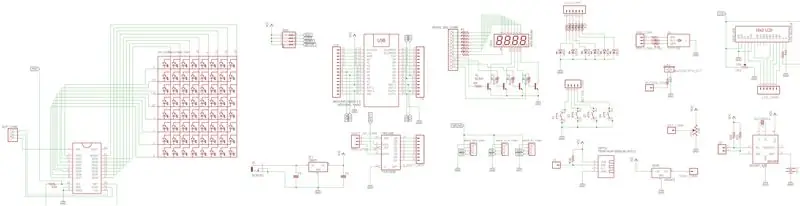
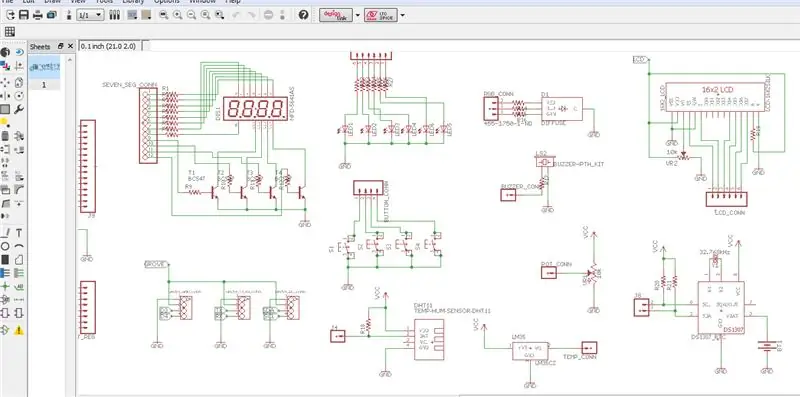
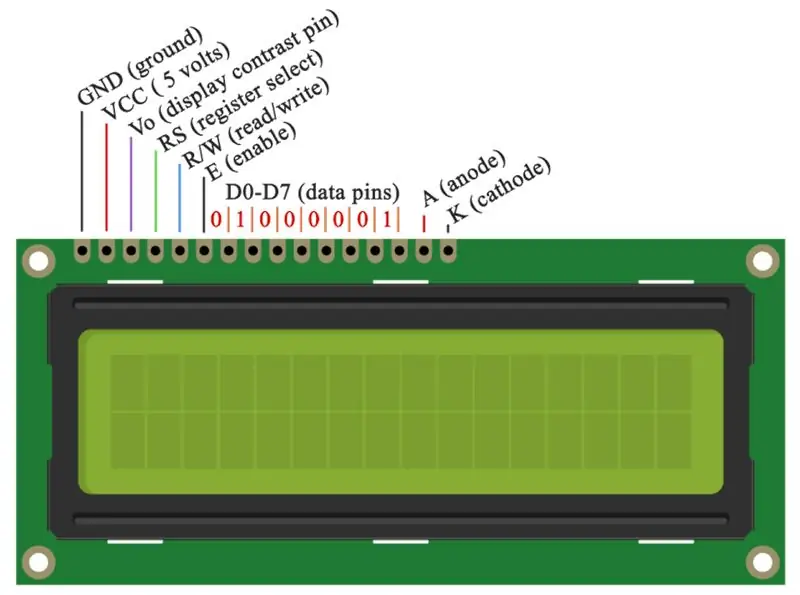
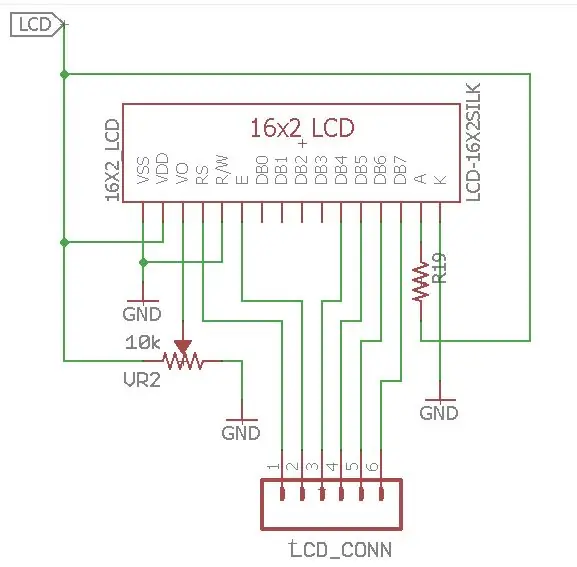
Это самый важный этап создания набора. Полная схема и макет платы были разработаны с использованием Eagle cad. Я делаю схему по частям, чтобы ее можно было легко понять, и вы могли легко изменить ее в соответствии с вашими требованиями.
В этом разделе я объясню каждую часть отдельно.
Подключение ЖК-дисплея
В этом разделе я объясню, как подключить ЖК-дисплей (жидкокристаллический дисплей) к плате Arduino. Такие ЖК-дисплеи очень популярны и широко используются в проектах электроники, поскольку они хороши для отображения информации, такой как данные датчиков вашего проекта, а также они очень дешевы.
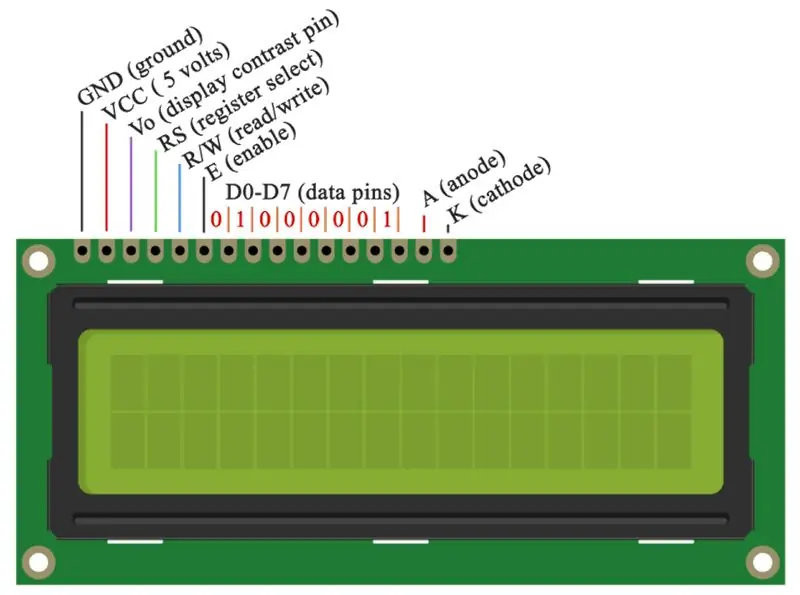
Он имеет 16 контактов, и первый слева направо - контакт заземления. Второй вывод - это VCC, к которому мы подключаем вывод 5 В на плате Arduino. Далее идет вывод Vo, к которому мы можем прикрепить потенциометр для управления контрастностью дисплея.
Затем вывод RS или вывод выбора регистра используется для выбора того, будем ли мы отправлять команды или данные на ЖК-дисплей. Например, если на выводе RS установлено низкое состояние или нулевое напряжение, то мы отправляем на ЖК-дисплей такие команды, как: установить курсор в определенное место, очистить дисплей, выключить дисплей и т. Д. И когда вывод RS установлен в состояние High или 5 вольт, мы отправляем данные или символы на ЖК-дисплей.
Затем идет вывод R / W, который выбирает режим, будем ли мы читать или записывать на ЖК-дисплей. Здесь режим записи очевиден, и он используется для записи или отправки команд и данных на ЖК-дисплей. Режим чтения используется самим ЖК-дисплеем при выполнении программы, которую нам не нужно обсуждать в этом руководстве.
Далее идет вывод E, который разрешает запись в регистры, или следующие 8 выводов данных от D0 до D7. Таким образом, через эти контакты мы отправляем 8-битные данные при записи в регистры или, например, если мы хотим видеть последнюю заглавную букву A на дисплее, мы отправим 0100 0001 в регистры в соответствии с таблицей ASCII.
А последние два контакта A и K, или анод и катод, предназначены для светодиодной подсветки. В конце концов, нам не нужно сильно беспокоиться о том, как работает ЖК-дисплей, поскольку библиотека жидких кристаллов позаботится почти обо всем. На официальном сайте Arduino вы можете найти и увидеть функции библиотеки, которые позволяют легко использовать ЖК-дисплей. Мы можем использовать библиотеку в 4- или 8-битном режиме. В этом наборе мы будем использовать его в 4-битном режиме или просто будем использовать 4 из 8 контактов данных.
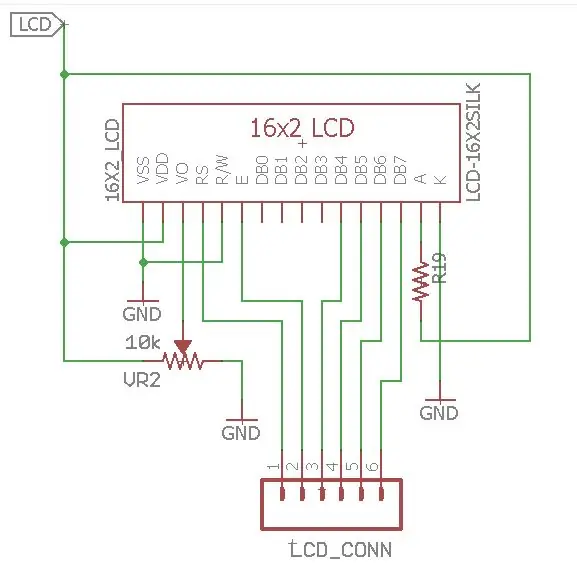
Итак, из приведенного выше объяснения схема подключения очевидна. Ярлык ЖК-дисплея поступил от переключателя включения, с помощью которого ЖК-дисплей можно было включать или отключать. Контакт анода подключен через резистор 220 Ом для защиты светодиода подсветки от горения. Переменное напряжение подается на вывод VO ЖК-дисплея через потенциометр 10K. Вывод R / W подключен к земле, так как мы пишем только на ЖК-дисплей. Для отображения данных от Arduino нам необходимо подключить выводы RS, E, DB4-DB7 к Arduino, если эти выводы подключены к 6-контактному разъему.
Подключение семисегментного дисплея
Семисегментный дисплей (SSD) или семисегментный индикатор - это форма электронного устройства отображения для отображения десятичных чисел, которое является альтернативой более сложным матричным дисплеям. Семисегментные дисплеи широко используются в цифровых часах, электронных счетчиках, основных калькуляторах и других электронных устройствах, отображающих числовую информацию.
В этом наборе я использовал 4-значный 7-сегментный дисплей, и для управления дисплеем будет использоваться техника мультиплексирования. 4-значный 7-сегментный светодиодный дисплей имеет 12 контактов. 8 контактов предназначены для 8 светодиодов на каждом из 7 сегментных дисплеев, включая A-G и DP (десятичная точка). Остальные 4 контакта представляют каждую из 4 цифр от D1-D4.
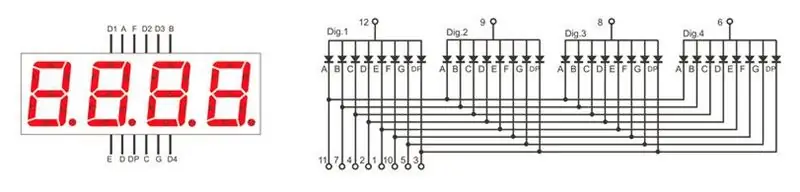
Каждый сегмент в модуле дисплея мультиплексирован, что означает, что он имеет одни и те же точки подключения анода. И каждая из четырех цифр в модуле имеет свою общую точку подключения катода. Это позволяет включать и выключать каждую цифру независимо. Кроме того, этот метод мультиплексирования превращает огромное количество выводов микроконтроллера, необходимых для управления дисплеем, всего в одиннадцать или двенадцать (вместо тридцати двух)!
Мультиплексирование просто: показывает по одной цифре на дисплейном блоке и очень быстро переключается между дисплеями. Из-за постоянного зрения человеческий глаз не может различить, какой дисплей включен или выключен. Человеческий глаз просто визуализирует, что все 4 дисплея постоянно включены. Допустим, нам нужно отобразить 1234. Сначала мы включаем сегменты, относящиеся к «1», и включаем 1-й дисплей. Затем мы посылаем сигналы, чтобы показать «2», выключаем 1-й блок дисплея и включаем 2-й блок дисплея. Мы повторяем этот процесс для следующих двух чисел, и переключение между отображаемыми единицами должно происходить очень быстро (примерно с задержкой в одну секунду). Поскольку наши глаза не могут уловить изменение, повторяющееся в каком-либо объекте в течение 1 секунды, мы видим, что на дисплее одновременно появляется 1234.
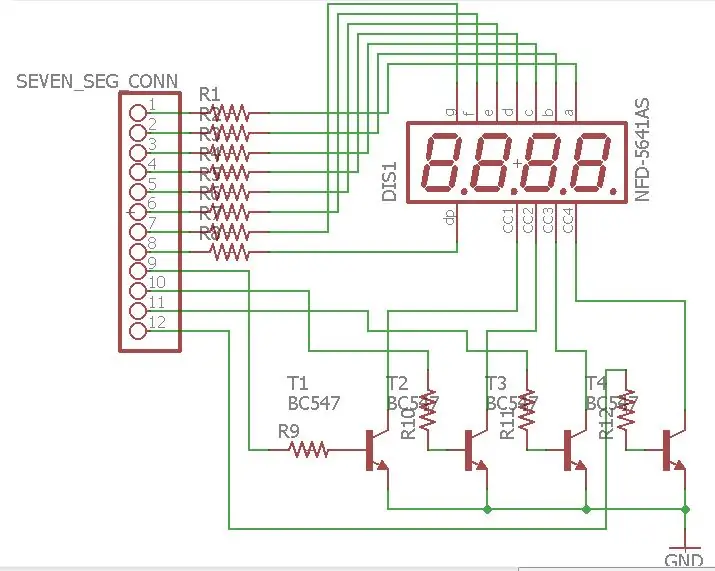
Итак, соединяя цифры общих катодов с землей, мы контролируем, какая цифра должна быть включена. Каждый вывод Arduino может потреблять (принимать) максимальный ток 40 мА. Если все одноразрядные сегменты включены, у нас будет 20 × 8 = 160 мА, что слишком много, поэтому мы не можем подключать общие катоды напрямую к портам Arduino. Поэтому я использовал транзисторы BC547 NPN в качестве переключателей. Транзистор включен, когда на базу подается положительное напряжение. Чтобы ограничить ток, я использовал резистор 4,7 кОм на базе транзистора.
Подключение DS1307 RTC
Как следует из названия, часы реального времени используются для отсчета времени и отображения времени. Он используется во многих цифровых электронных устройствах, таких как компьютеры, электронные часы, регистраторы даты и ситуации, когда вам нужно отслеживать время. Одно из больших преимуществ часов реального времени заключается в том, что они также ведут учет времени даже при отсутствии источника питания. Теперь вопрос в том, как такое электронное устройство, как часы реального времени, может работать без источника питания. Потому что у него есть небольшая ячейка питания примерно на 3-5 вольт внутри, которая может работать годами. Потому что часы реального времени потребляют минимальное количество энергии. На рынке доступно множество специализированных интегральных схем, которые используются для создания часов реального времени путем добавления необходимых электронных компонентов. Но в комплекте я использовал микросхему часов реального времени DS1307.
DS1307 - это микросхема для часов реального времени, которая используется для подсчета секунд, минут, часов, дней, месяцев любых лет. Arduino считывает значения времени и даты с DS1307, используя протокол связи I2C. Он также имеет функцию записи точного времени в случае сбоя питания. Это 8-битная ИС. Он используется для создания часов реального времени с использованием некоторых других электронных компонентов. Конфигурация контактов DS1307 приведена ниже:
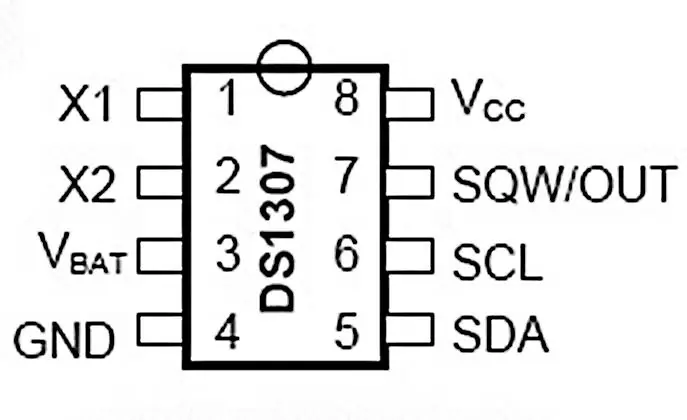
Пин номер один и два (X1, X2) используется для кварцевого генератора. Значение кварцевого генератора, обычно используемое с DS1307, составляет 32,768 кГц. Третий контакт используется для резервного аккумулятора. Его значение должно быть в пределах 3-5 вольт. напряжение более 5 вольт может привести к сгоранию DS1307 навсегда. Как правило, батарейка типа «таблетка» используется для отслеживания времени в случае сбоя питания DS1307. После включения питания DS1307 показывает правильное время благодаря резервной батарее. Контакты 4 и 8 предназначены для питания. Контакты 5 и 6 используются для связи с другими устройствами с помощью протокола связи I2C. Контакт 5 - это контакт последовательных данных (SDA), а контакт 6 - последовательный синхронизатор (SCL). Оба вывода имеют открытый сток и требуют внешнего подтягивающего резистора. Если вы не знаете о коммуникации I2C, я рекомендую вам узнать об этом. Контакт 7 SWQ / OUT прямоугольный сигнал / выходной драйвер. Когда этот параметр включен, бит SQWE установлен в 1, вывод SQW / OUT выводит одну из четырех частот прямоугольной волны (1 Гц, 4 кГц, 8 кГц, 32 кГц). Вывод SQW / OUT является открытым стоком и требует внешнего подтягивающего резистора. SQW / OUT работает либо с VCC, либо с VBAT. Светодиод и резистор 220 Ом, подключенные последовательно к VCC, будут мигать с частотой 1 Гц. Это хороший способ узнать, работает ли микросхема часов.
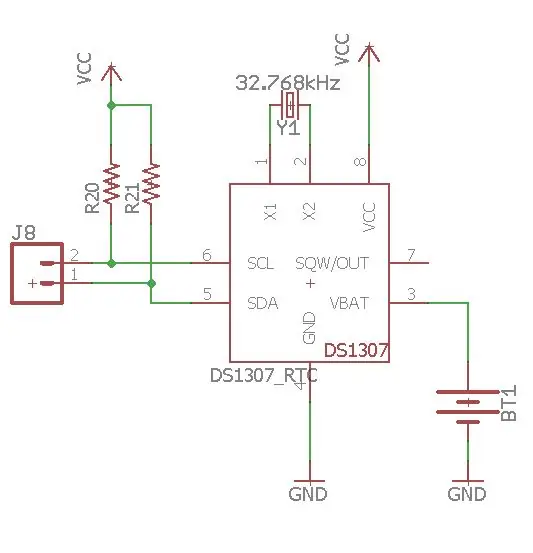
74HC595 Подключение регистра сдвига
74HC595 полезен, если вам нужно больше выходов, чем доступно на вашем микроконтроллере; Пришло время подумать об использовании последовательного сдвигового регистра, такого как эта микросхема.
Используя несколько существующих выходов микроконтроллера, вы можете добавить несколько выходов 595, чтобы увеличить количество выходов, кратных 8; 8 выходов на 595. Когда вы добавляете еще 595, вы больше не используете существующие выходные контакты микроконтроллера.
74HC595 - это последовательно-параллельный сдвиговый регистр или устройство SIPO (Serial In Parallel Out) для увеличения количества выходов вашего микроконтроллера. Это просто запоминающее устройство, которое последовательно хранит каждый переданный бит данных. Вы отправляете ему данные, представляя бит данных на входе данных и подавая тактовый сигнал на вход часов. При каждом тактовом сигнале данные передаются по цепочке d-типов - выход каждого d-типа подается на вход следующего.
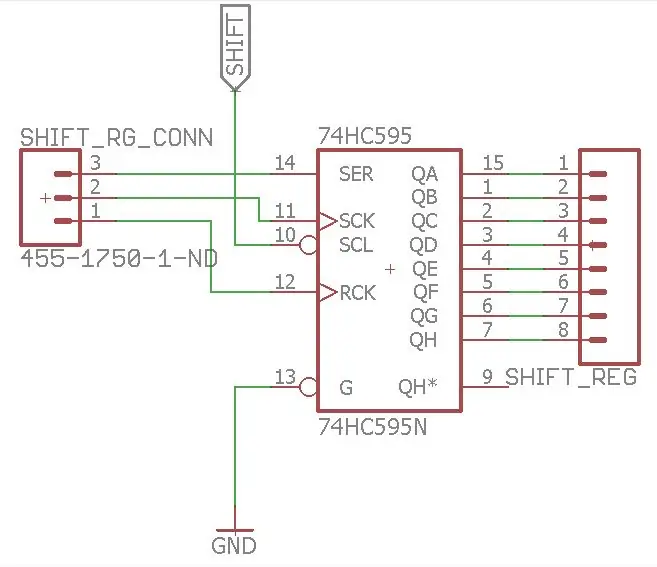
Чтобы начать с 74HC595, контакты 16 (VCC) и 10 (SRCLR) должны быть подключены к 5 В, а контакты 8 (GND) и 13 (OE) должны быть подключены к земле. Это должно держать ИС в нормальном рабочем режиме. Контакты 11, 12 и 14 должны быть подключены к трем цифровым контактам Arduino для передачи данных на IC от Arduino.
Точечная матрица и соединение MAX7219CNG
Точечная матрица - это двумерная матрица светодиодов с рисунком, которая используется для представления символов, символов и изображений. Почти все современные технологии отображения используют точечные матрицы, включая сотовые телефоны, телевидение и т. Д. Если вы человек, который любит играть со светодиодами, то матричный дисплей для вас.
Типичный блок с точечной матрицей 8x8 имеет 64 светодиода, расположенных в плоскости. Вы можете получить в свои руки два типа точечных матриц. Одна представляет собой простую одиночную матрицу с 16 контактами для управления строками и столбцами массива. В этом случае потребуется много проводов, и все может стать намного сложнее.
Чтобы упростить эти вещи, он также интегрирован с драйвером MAX7219, который имеет 24 контакта. В конце у вас есть 5 контактов для подключения к вашему вводу / выводу, что значительно упрощает вашу работу. Есть 16 выходных линий от 7219, управляющих 64 отдельными светодиодами. Постоянство зрения используется для того, чтобы светодиоды выглядели постоянно включенными, хотя на самом деле это не так. Вы также можете управлять яркостью светодиодов с помощью кода.
Эта небольшая ИС представляет собой 16-битный последовательный сдвиговый регистр. Первые 8 бит определяют команду, а оставшиеся 8 бит используются для определения данных для команды. Вкратце, работу MAX7219 можно резюмировать следующим образом: мы знаем, что наши глаза запоминают вспышку около 20 мс. Таким образом, драйвер мигает светодиодами с частотой более 20 мс, что заставляет нас чувствовать, что свет никогда не гаснет. Таким образом, 16 контактов управляют 64 светодиодами.
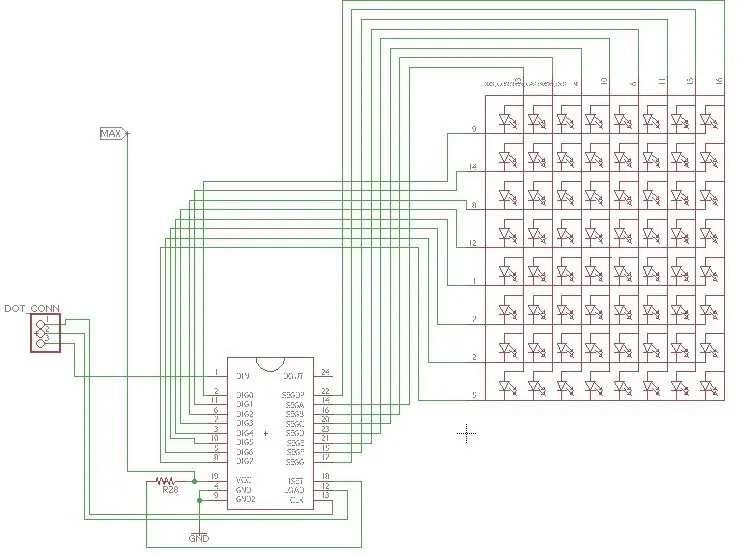
VCC и GND модуля идут к контактам 5V и GND Arduino, а три других контакта, DIN, CLK и CS, идут к любому цифровому контакту платы Arduino. Если мы хотим подключить более одного модуля, мы просто подключаем выходные контакты предыдущей коммутационной платы к входным контактам нового модуля. На самом деле все эти выводы одинаковы, за исключением того, что вывод DOUT предыдущей платы идет на вывод DIN новой платы.
Шаг 3: Разработка макета платы (PCB)

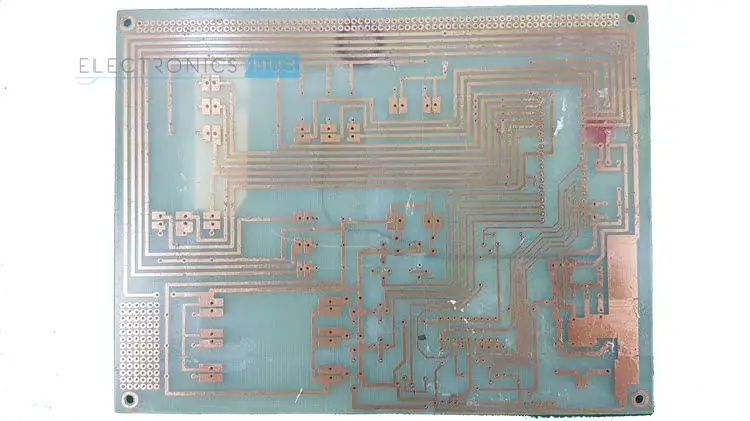
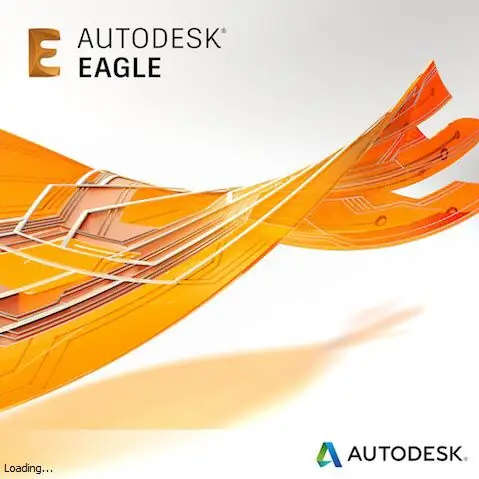
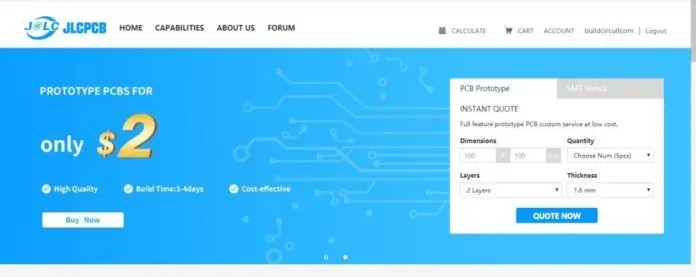
Если вы хотите сделать свой дизайн более привлекательным, то следующим шагом будут печатные платы. С помощью печатных плат мы можем избежать распространенных проблем, таких как шум, искажения, несовершенный контакт и т. Д. Более того, если вы хотите реализовать свой дизайн в коммерческих целях, вы должны использовать подходящую печатную плату.
Но многие люди, особенно новички, столкнутся с трудностями при разработке печатных плат, поскольку они считают это утомительной работой и требует больших знаний в области проектирования печатных плат. Спроектировать печатные платы на самом деле просто (да, это требует некоторой практики и усилий).
Обратите внимание, что задача схемы - только определить части и связи между ними. Только в раскладке платы имеет значение, где физически располагаются детали. На схемах части расположены там, где они имеют электрический смысл, на платах они расположены там, где они имеют смысл физически, поэтому резистор, который находится рядом с частью на схеме, может оказаться как можно дальше от этой части. в Правлении.
Обычно, когда вы выкладываете плату, вы сначала размещаете детали, для которых установлено необходимое положение, например, разъемы. Затем сгруппируйте все части, которые логически имеют смысл, вместе и переместите эти кластеры так, чтобы они образовали наименьшее количество пересекающихся неразведенных линий. С этого момента расширьте эти кластеры, сдвинув все части достаточно далеко друг от друга, чтобы они не нарушали никаких правил проектирования и не пересекались с минимальным количеством неразведенных трасс.
Печатные платы имеют две стороны. Однако вы обычно платите за слой, который вы используете, и если вы делаете эту доску дома, вы можете надежно изготавливать только односторонние доски. Из-за логистики пайки сквозных отверстий это означает, что мы хотим использовать нижнюю часть печатной платы. Используйте команду Mirror и щелкните детали для поверхностного монтажа, чтобы переключить их на нижний слой. Возможно, вам потребуется использовать команду «Повернуть» или «Переместить», чтобы скорректировать ориентацию деталей. После того, как вы разложили все части, запустите команду Ratsnest. Ratsnest пересчитывает кратчайший путь для всех не проложенных проводов (воздушных проводов), что должно значительно уменьшить беспорядок на экране.
После проектирования печатной платы вам необходимо распечатать дизайн. Хотя в Интернете можно найти множество руководств, изготовление печатной платы хорошего качества вручную - большая проблема. Печатная плата, используемая в этом проекте, напечатана из JLCPCB. Качество печати очень хорошее. Я получил 12 досок, все они были запечатаны вакуумом и упакованы в пузырчатую пленку. все выглядит хорошо, точные допуски на паяльной маске, четкий характер на шелкографии. Я добавил файл Graber, и вы можете напрямую отправить его в JLCPCB, чтобы получить печатную плату хорошего качества.
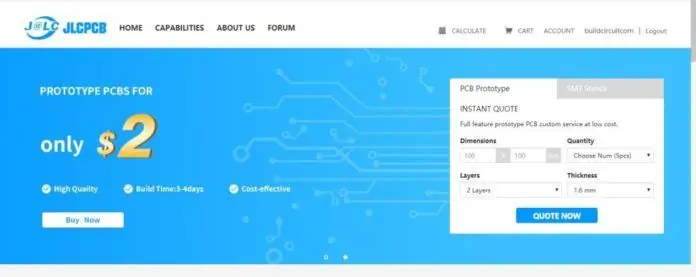
JLCPCB производит 5 печатных плат с максимальным размером 10 см x 10 см всего за 2 доллара. Это самая дешевая цена, которую мы когда-либо видели. Стоимость доставки также низкая по сравнению с другими компаниями.
Для заказа посетите сайт JLCPCB. На главной странице отображается калькулятор расценок, который перенесет вас на страницу заказа. В калькуляторе расценок просто введите размер печатной платы, количество, слои и толщину.
Страница с расценками имеет отличную настройку по умолчанию для новичков, которые не понимают всех условий и стандартов производства печатных плат. Например, такие термины, как обработка поверхности, золотые пальцы, детали материала и т. Д., Могут сбивать с толку любителей, поэтому вы можете просто избегать этих настроек. По умолчанию все в порядке. Если вы хотите узнать значение этих терминов и выяснить, какое значение они имеют для ваших печатных плат, вы можете просто щелкнуть знак вопроса прямо над терминами.
Например, JLCPCB хорошо объяснил термин «золотые пальцы», «Детали материала» и т. Д. Если вы новичок, вам просто нужно установить размеры печатной платы, слои, цвет, толщину и необходимое количество. Остальные настройки по умолчанию можно оставить без изменений.
Вы можете узнать больше из этого руководства.
Шаг 4: Пайка (резистор, контактный разъем и основание ИС)



Пайка - один из самых фундаментальных навыков, необходимых для знакомства с миром электроники. Они сочетаются друг с другом, как горох и морковь. И хотя можно изучать и создавать электронику без необходимости брать в руки паяльник, вы скоро обнаружите, что с помощью этого простого навыка открывается целый новый мир. Пайка - единственный постоянный способ «зафиксировать» компоненты схемы. И основная пайка проста. Все, что вам нужно, это паяльник и немного припоя. Когда мой папа учил меня в подростковом возрасте, я помню, как быстро это освоил.
Перед началом пайки вам необходимо подготовиться к хорошей пайке.
Очистка наконечника Когда утюг горячий, начните с очистки наконечника, чтобы удалить с него старый припой. Вы можете использовать влажную губку, медную губку для мытья посуды или что-нибудь подобное.
Лужение жала Перед тем, как приступить к пайке, следует залудить жало паяльника. Это ускоряет передачу тепла наконечником и тем самым упрощает и ускоряет пайку. Если на кончике остались капли олова, воспользуйтесь губкой, медной мочалкой или просто стряхните его.
Чистая поверхность очень важна, если вы хотите получить прочное паяное соединение с низким сопротивлением. Все паяемые поверхности должны быть хорошо очищены. Подушечки 3M Scotch Brite, приобретенные в магазине товаров для дома, в магазине промышленных товаров или в автомастерской, являются хорошим выбором, поскольку они быстро удаляют потускнение поверхности, но не истирают материал печатной платы. Обратите внимание, что вам понадобятся промышленные подушечки, а не подушечки для чистки кухни, пропитанные очистителем / мылом. Если у вас есть особенно твердые отложения на доске, то допускается использование тонкой стальной ваты, но будьте очень осторожны с досками с жесткими допусками, так как мелкая стальная стружка может застрять между подушками и в отверстиях. После того, как вы очистили плату до блестящей меди, вы можете использовать растворитель, такой как ацетон, чтобы очистить любые кусочки чистящей салфетки, которые могут остаться, и удалить химические загрязнения с поверхности платы. Метилгидрат - еще один хороший растворитель, и он менее вонючий, чем ацетон. Имейте в виду, что оба эти растворителя могут удалить чернила, поэтому, если ваша доска покрыта шелкографией, сначала проверьте химические вещества, прежде чем промывать всю доску из шланга.
Надеюсь, вы выполнили все указанные выше формальности и готовы разместить компоненты на плате. Набор предназначен для компонентов со сквозным отверстием, а компоненты со сквозным отверстием на печатной плате начинаются с помещения детали в соответствующее отверстие.
После того, как компонент и плата будут очищены, вы готовы разместить компоненты на плате. Если ваша схема не проста и не содержит только несколько компонентов, вы, вероятно, не будете размещать все компоненты на плате и паять их сразу. Скорее всего, вы будете паять несколько компонентов за раз, прежде чем переворачивать плату и устанавливать новые. В общем, лучше всего начинать с самых маленьких и плоских компонентов (резисторов, микросхем, сигнальных диодов и т. Д.), А затем переходить к более крупным компонентам (конденсаторы, силовые транзисторы, трансформаторы) после того, как мелкие детали будут готовы. Благодаря этому плата остается относительно плоской, что делает ее более устойчивой во время пайки. Также лучше всего сохранить чувствительные компоненты (полевые МОП-транзисторы, ИС без разъемов) до конца, чтобы уменьшить вероятность их повреждения во время сборки остальной схемы. При необходимости согните выводы и вставьте компонент в соответствующие отверстия на плате. Чтобы удерживать деталь на месте во время пайки, вы можете согнуть выводы в нижней части платы под углом 45 градусов. Это хорошо работает с деталями с длинными выводами, такими как резисторы. Компоненты с короткими выводами, такие как гнезда для микросхем, можно удерживать на месте с помощью небольшой малярной ленты, или вы можете согнуть выводы, чтобы закрепить их на контактных площадках печатной платы.
Нанесите на кончик паяльника очень небольшое количество припоя. Это помогает отвести тепло к компоненту и плате, но не припой, который будет составлять соединение. Чтобы нагреть соединение, положите конец утюга так, чтобы он упирался как в вывод компонента, так и на плату. Очень важно нагреть вывод и плату, иначе припой просто скапливается и не прилипнет к неотапливаемому предмету. Небольшое количество припоя, нанесенного на наконечник перед нагревом соединения, поможет установить контакт между платой и выводом. Обычно требуется секунда или две, чтобы соединение стало достаточно горячим для пайки, но более крупные компоненты и более толстые контактные площадки / дорожки будут поглощать больше тепла и это время может увеличиться. Если вы видите, что область под контактной площадкой начинает пузыриться, прекратите нагревание и удалите паяльник, потому что вы перегреваете контактную площадку, и она может приподняться. Дайте ему остыть, затем осторожно нагрейте еще раз гораздо меньше времени.
Всегда следите за тем, чтобы вы применяли достаточно тепла, иначе вы можете получить «холодное паяное соединение». Такое паяное соединение может выглядеть нормально, но на самом деле не обеспечивает желаемого соединения. Это может привести к серьезным расстройствам, когда ваша схема не работает, и вы пытаетесь понять, почему;) Если вы посмотрите на холодное паяное соединение, вы увидите, что между припоем и контактом имеется небольшой зазор. штырь.
Если вы довольны своей пайкой, отрежьте вывод компонента над паяным соединением.
Во время пайки я следовал всем вышеперечисленным советам. Сначала я поместил все резисторы на плату и припаял. Затем я поместил основание для всех микросхем и аккуратно припаял. Для пайки ИС разумно использовать гнездо для ИС. Некоторые микросхемы сломаются, если от паяльника будет слишком жарко. Затем я припаял батарейный отсек, разъемы Grove и контактные разъемы.
Чтобы узнать больше о размещении и пайке компонентов печатной платы, вы можете прочитать это приятное руководство:
Шаг 5: пайка (светодиод и переключатель)
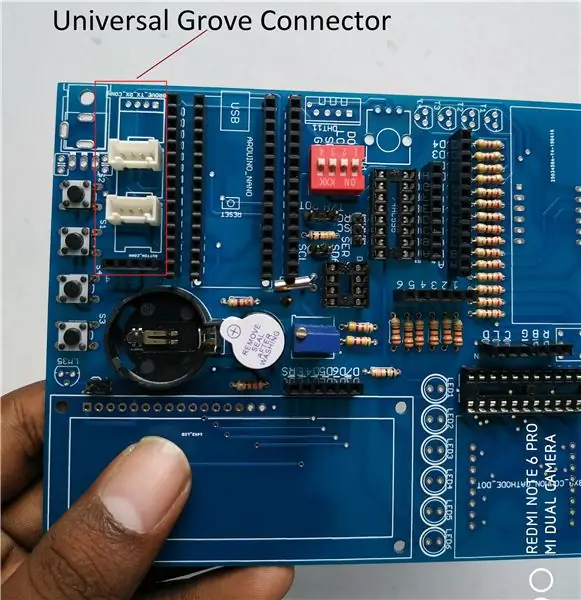

После пайки всех резисторов, контактных разъемов и основания ИС самое время припаять светодиоды и переключатели. В комплект входит шесть 5-миллиметровых светодиодов, и все они расположены в одну линию. Затем разместил 4 тактильных кнопочных переключателя.
Сначала припаивайте мелкие детали. Припаяйте резисторы, перемычки, диоды и любые другие мелкие детали, прежде чем паять более крупные детали, такие как конденсаторы и транзисторы. Это значительно упрощает сборку. Устанавливайте чувствительные компоненты в последнюю очередь. Устанавливайте КМОП-микросхемы, полевые МОП-транзисторы и другие компоненты, чувствительные к статическому электричеству, в последнюю очередь, чтобы не повредить их во время сборки других деталей.
Хотя пайка, как правило, не является опасным занятием, следует помнить о нескольких вещах. Первое и наиболее очевидное - это высокие температуры. Паяльники будут иметь температуру 350F или выше и очень быстро вызовут ожоги. Обязательно используйте подставку для поддержки утюга и держите шнур вдали от мест с интенсивным движением. Сам припой может капать, поэтому имеет смысл избегать пайки открытых частей тела. Всегда работайте в хорошо освещенном месте, где у вас есть место, где можно разложить детали и передвигаться. Избегайте пайки лицом непосредственно над стыком, потому что пары флюса и других покрытий будут раздражать дыхательные пути и глаза. Большинство припоев содержат свинец, поэтому не прикасайтесь к лицу во время работы с припоем и всегда мойте руки перед едой.
Шаг 6: пайка (семисегментный, ЖК-дисплей и точечно-матричный)
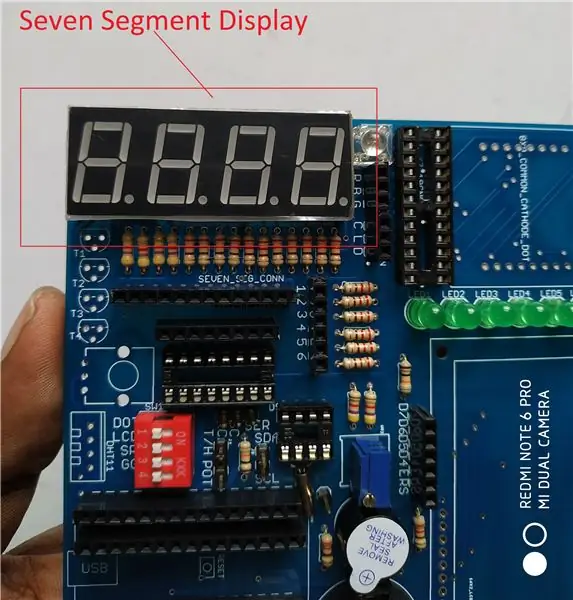
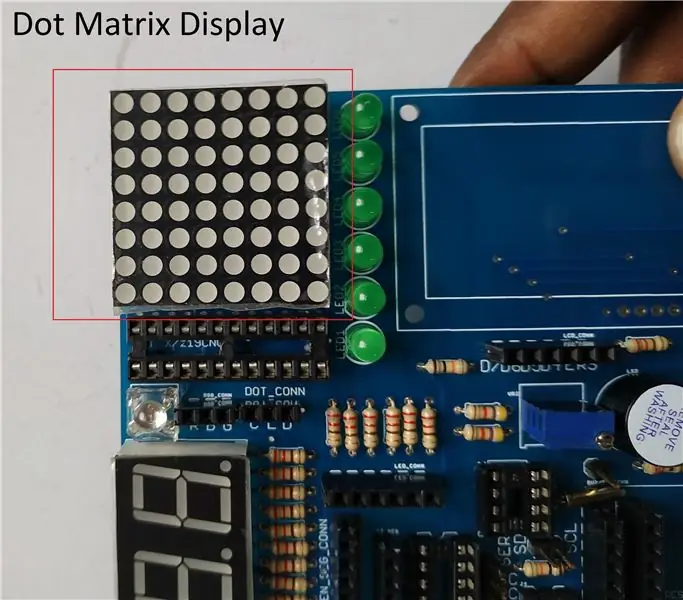

Это последний этап пайки. На этом этапе мы спаяем три больших компонента (семисегментный дисплей, матричный дисплей и ЖК-дисплей). Сначала я припаял к плате семисегментный дисплей, потому что он самый маленький по размеру и менее чувствительный. Затем я поставил матричный дисплей. После пайки точечно-матричного дисплея я поместил на плату последний компонент - ЖК-дисплей. Перед установкой ЖК-дисплея на плату я сначала припаял штыревой разъем к ЖК-дисплею, а затем поместил на основную плату. Пайка осуществляется при помощи пайки ЖК-дисплея.
После того, как вы сделали все паяные соединения, рекомендуется удалить с платы все лишние остатки флюса. Некоторые флюсы гигроскопичны (они поглощают воду) и могут медленно поглощать достаточно воды, чтобы стать слегка проводящими. Это может быть серьезной проблемой во враждебной среде, например в автомобильной среде. Большинство флюсов можно легко очистить с помощью метилгидрата и тряпки, но для некоторых потребуется более сильный растворитель. Используйте соответствующий растворитель для удаления флюса, затем продуйте доску насухо сжатым воздухом.
Шаг 7: Полный комплект



Надеюсь, вы выполнили все вышеперечисленные шаги. Поздравляю! Вы создали свой собственный комплект для обучения Arduino Nano Learner Kit. Теперь вы можете очень легко исследовать мир Arduino. Вам не нужно покупать другой щит или модуль, чтобы изучить программирование Arduino. В комплект входит все необходимое для учащегося.
Вы можете очень легко построить следующие проекты, используя этот комплект. Никаких дополнительных устройств или компонентов не требуется. Даже плата требует очень небольшого количества простых перемычек.
- Вы можете сделать термометр, используя LM35 и семисегментный дисплей.
- Вы можете сделать измеритель температуры и влажности, используя DHT11 и ЖК-дисплей.
- Вы можете сделать простое пианино, используя кнопки и зуммер
- Вы можете сделать цифровые часы, используя RTC и LCD / Seven Segment. Вы также можете добавить будильник с помощью зуммера. Четыре кнопки могут использоваться для настройки времени и конфигурации.
- Вы можете сделать аналоговые часы, используя RTC и матричный дисплей
- Сделать игру можно с помощью кнопок и точечно-матричного дисплея.
- Вы можете подключить любой модуль Grove, например Grove Bluetooth, другой Grove Sensor и т. Д.
Я упомянул лишь несколько возможных вариантов. Используя этот набор, вы можете создать гораздо больше вещей. На следующем шаге я покажу вам несколько примеров использования набора с эскизом Arduino.
Рекомендуемые:
Датчик дверной сигнализации с магнитным переключателем, нормально открытый, простой проект, 100% рабочий, исходный код предоставлен: 3 шага

Датчик дверной сигнализации с магнитным переключателем, нормально открытый, простой проект, 100% рабочий, предоставлен исходный код: Описание: Привет, ребята, я собираюсь сделать учебник по сигнализации датчика магнитного переключателя MC-18, который работает в нормально открытом режиме. Тип переключателя: NO (нормально замкнутый тип), цепь нормально разомкнута, и цепь подключается, когда магнит находится рядом. Тростник
OpenLogger: портативный регистратор данных с высоким разрешением, Wi-Fi, открытый исходный код: 7 шагов

OpenLogger: портативный регистратор данных с открытым исходным кодом и поддержкой Wi-Fi с высоким разрешением: OpenLogger - это портативный недорогой регистратор данных с высоким разрешением с открытым исходным кодом, предназначенный для обеспечения высококачественных измерений без использования дорогостоящего программного обеспечения или написания программного обеспечения. с нуля. Если вы инженер, ученый или энтузиаст, который
«Sup - мышь для людей с квадриплегией - низкая стоимость и открытый исходный код: 12 шагов (с изображениями)»

«Sup - мышь для людей с квадриплегией - низкая стоимость и открытый исходный код». Весной 2017 года семья моего лучшего друга спросила меня, не хочу ли я прилететь в Денвер и помочь им с проектом. У них есть друг, Аллен, который страдает параличом нижних конечностей в результате аварии на горном велосипеде. Феликс (мой друг) и я быстро перезапустили
Комплект для обучения ЖК-дисплею: 6 шагов (с изображениями)

LCD Trainer Kit: несколько лет назад я познакомился с миром Arduino. Я был очарован тем фактом, что вы можете заставить все работать, просто набрав несколько строк кода. Не нравится как это работает? Измените несколько строк кода, и готово. Как только я
GTP USB PIC PROGRAMMER (открытый исходный код): 5 шагов (с изображениями)

GTP USB PIC PROGRAMMER (с открытым исходным кодом): эта работа включает в себя GTP USB (не plus или lite). Схема, фотографии и печатная плата были разработаны PICMASTERS на основе некоторых ценных работ, проделанных ранее. Этот программатор поддерживает pic10F, 12F, 16C, 16F, 18F, 24Cxx Eeprom. К сожалению, это горе
